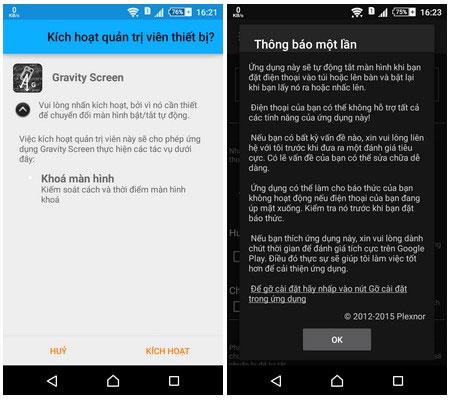Normalt har vi for vane at bruge tænd/sluk-knappen til at slukke eller åbne telefonens skærm. For produkter med en tænd/sluk-knap placeret i en position, der er svær at trykke på, for stor i størrelsen eller en ødelagt tænd/sluk-knap, er det dog ret ubelejligt at låse skærmen op. Hvis du er i denne situation, kan du bruge Gravity Screen, dette er en af de meget praktiske skærmapplikationer, den har evnen til automatisk at registrere den tid, der bruges på at slukke eller åbne skærmbilledet, når det bruges. Nu kan du stadig tænde/slukke for skærmen, uden at du behøver støtte fra nogen taster på enheden. Er det ikke interessant? Lad os lære at bruge Gravity Screen nu!
Instruktioner til installation af Gravity Screen-applikationen
Først og fremmest skal du klikke på linket nedenfor for at downloade Gravity Screen-applikationen til din enhed. Applikationen er kompatibel med enheder, der kører Android-operativsystem 2.3.3 eller nyere.
Vellykket installation, åbn Gravity Screen og få adgang til programmets hovedgrænseflade. Første gang du bruger det, skal du trykke på knappen Aktiver for at applikationen kan administrere telefonens skærmlåse-/oplåsningsfunktion. Derefter vælger du OK i den næste dialogboks.

På dette tidspunkt vil du se Gravity Screens opsætningsgrænseflade dukke op. Ved første øjekast er det ret kompliceret, men fordi denne grænseflade er helt på vietnamesisk, vil du nemt kende de nødvendige indstillinger for applikationen.
Gravity Screen bruger standardgyroskopet på smartphones til at bestemme enhedens vinkel og registrerer derved automatisk, at skærmen tænder og slukker. De fleste brugere placerer ofte telefonen i en vinkel på 60 grader, når de har enheden i lommen. Ud fra dette vil Gravity Screen vide, at enheden er i lommen for at udføre opgaven med at slukke for skærmen. Du bør dog tjekke indstillingen Enhver retning for mere bekvemmelighed.

På det tidspunkt vil applikationen bruge smartphonens nærhedssensor til automatisk at slukke for skærmen, hvis du lægger enheden i lommen, eller når som helst enheden er skjult. Tværtimod, når du tager enheden op af lommen eller ind på et lyst sted, tændes telefonens skærm med det samme, så du kan låse enheden op eller se tiden uden at skulle trykke på tænd/sluk-knappen. Derudover kan du også vende telefonen med forsiden nedad på bordet for at slukke den eller vende den på hovedet for at tænde den.
Bemærk:
Hvis du har din telefon i off-screen-tilstand og vil tænde den, men ikke behøver at bruge tænd/sluk-knappen, skal du bruge din hånd til at glide hen over toppen af enheden (nærhedssensorens placering, placeret nær frontkameraet), og skærmen vises med det samme. Enhedsbilledet lyser automatisk, så du kan låse enheden op.
Påvirker Gravity Screen enhedens batterikapacitet?
Svaret er ja, for Gravity Screen tvinger altid smartphonens nærhedssensor eller gyroskop til at være i aktiv tilstand for at tjekke enhedens placering. Du behøver dog ikke bekymre dig for meget, praktisk erfaring viser, at enhedens batterikapacitet ikke er væsentligt reduceret, kun faldende med 3 til 4% i forhold til normalt. For at blive bedre, kan du overveje, før du bruger eller prøve at bruge det i et stykke tid for at se, om batterilevetiden er acceptabel for at have denne funktion eller ej.

Sådan fjerner du Gravity Screen-applikationen
Oplev Gravity Screen i et stykke tid. Hvis du ikke finder applikationen nyttig for dig, kan du fjerne applikationen fra din enhed. Specifikt skal du rulle ned i programmets hovedgrænseflade og vælge Afinstaller . I den næste dialogboks skal du vælge Ok for at fuldføre fjernelse af Gravity Screen.

Ovenfor er et lille tip til at hjælpe dig med at tænde/slukke telefonens skærm uden at bruge tænd/sluk-knappen Gravity Screen er virkelig en smart applikation, både praktisk og begrænsende skader på nøgler på grund af mange operationer. Se den og føj den straks til listen over applikationer på din Android-telefon, hvis det er nødvendigt.
Ønsker dig en fornøjelig oplevelse!
Se mere: